Для того, чтобы настроить Apple Pay на Apple Watch, достаточно открыть приложение Watch на iPhone, а затем перейти на вкладку «Мои часы». Если у вас несколько часов, выберите одни из них. Нажмите «Wallet и Apple Pay».
1 ноября к системе Apple Pay в России подключились ещё восемь банков. Мы расскажем, как настроить карту Тинькофф для работы с Apple Pay, чтобы платить в магазинах, просто прикладывая iPhone к терминалу на кассе.
Важно: подключить к Apple Pay сейчас можно только карты MasterCard.
Применять эту систему также можно, оплачивая покупки в интернет-пространстве в браузере Safari со следующих устройств:
- iPad Pro (9,7 или 12,9 дюймов), Air 2, mini 3 или 4;
- MacBook Pro (с Touch ID);
- компьютеры Mac c 2012 года выпуска (только в сочетании с iPhone 6 и старше или Apple Watch).
Как подключить карту Тинькофф Банка к Apple Pay
Добавить банковскую карту в Apple Pay можно через…
Wallet (стандартное приложение на мобильном устройстве):
- войдя в приложение, выбрать опцию «Добавить платежную карту»;
- при появлении запроса на добавление карты, используемой в iTunes, нужно ввести код безопасности и нажать кнопку «Далее»;
- если нужной карты в iTunes нет, ее данные можно ввести в приложение вручную или сфотографировать на телефон и добавить в Wallet – карта будет автоматически привязана;
- после проверки банком или эмитентом информации о совместимости карты с Apple Pay подтвердить действия нажатием на кнопку «Далее».
Мобильное приложение Тинькофф Банка:
- открыв приложение, найти нужную карту;
- перейти во вкладку «Дополнительная информация», найти опцию «Услуги» и выбрать действие «добавить в Apple Wallet», нажав потом на кнопку «Далее»;
- в открывшемся перечне следует выбрать мобильное устройство – iPhone или Apple Watch – и снова нажать на кнопку «Далее».
Более подробную инструкцию о том, как подключить сервис Apple Pay, читайте на нашем сайте.
При этом указанная вами карта должна автоматически добавиться в систему Apple Pay. Останется только ознакомиться и принять условия пользовательского соглашения.
Если ваша карта Тинькофф не добавляется в Apple Pay
- Проверьте, совместимо ли ваше устройство с Апл Пей (перечень устройств, поддерживающих систему, смотрите выше).
- Обратите внимание на перечень карт, которые могут быть привязаны к данному сервису. Это карты: MasterCard или VISA – Tinkoff Black, Lamoda, Связной-Клуб, All Airlines, Малина, Rendez-Vous, OneTwoTrip, Ulmart, Platinum.
- Если вы все проверили, но карта все равно не добавляется (или возникли другие проблемы) обратитесь в службу клиентской поддержки Эпл Пей или банка.
Как проводить оплату через Apple Pay с мобильных устройств
C момента получения сообщения о добавлении карты в Apple Pay вы можете совершать покупки через данный сервис. Этот процесс прост и безопасен.
По завершении процедуры оплаты на экране появится подтверждение окончания транзакции.
Добавить карту Тинькофф в Apple Pay можно через айфон, iPad и ПК. Привязка активного платежного “инструмента” даст возможность расплачиваться за покупки в любом месте без наличных. Прежде чем добавлять карточку в систему, выясните, поддерживается ли она.

- Есть ли возможность привязывать к Apple Pay карты Тинькофф банка
- Что нужно для подключения и бесперебойной работы сервиса
- Как подключить карточку к Apple Pay
- Добавление на смартфон и планшет фирмы A pple
- Использование Apple Wallet
- При помощи приложения банка Тинькофф
- Добавление карточки на часы Apple Pay
- Добавление банковской карты Тинькофф на ПК МАС
- Что делать, если карта не добавляется
- Способы оплаты картой Тинькофф через Apple Pay
- Оплата с помощью айфона или iPad
- Платежи с использованием Apple Watch
- Интернет-оплата через компьютер
- Заключение
Есть ли возможность привязывать к Apple Pay карты Тинькофф банка
С конца 2016 года клиенты банка Тинькофф могут добавлять в сервис бесконтактной оплаты Эпл свои карточки. Используя соответствующие модели устройств компании, пользователи без труда могут оплачивать услуги и товары в режиме оф-лайн.

Что нужно для подключения и бесперебойной работы сервиса
Чтобы Apple Pay стабильно работал и выполнял все свои функции, гаджет должен соответствовать всем заявленным разработчиками требованиям. Бесконтактный сервис будет работать на:
- Смартфонах iPhone (Se, 6, 6+, 6s+ 7, 7+). Если вместе с часами от Эпл, то и модели 5s, 5.
- Часах Apple.
- IPad (Pro, mini 3 и 4, air 2).
- Компьютерах с ОС МАС (совместно с айфоном или часами).
Чтобы производить платежи, важно подключить на устройстве Touch ID, войти в iCloud, воспользоваться Apple Wallet или скачать и настроить приложение от Тинькофф Банка — https://www.tinkoff.ru/apps/.
В дальнейшем обязательна правильная привязка поддерживаемой и активной карты.

Можно смело добавлять такие платежные “инструменты” Tinkoff:
- Platinum;
- All airlines;
- Black;
- Lamoda;
- One Two Trip;
- Ulmart;
- Rendez-Vous;
- Малина;
- Связной-клуб.
Как подключить карточку к Apple Pay
Рассмотрим варианты подключения через разные устройства.
Добавление на смартфон и планшет фирмы A pple
Есть два способа добавления карты Тинькофф в Apple Pay на телефон или iPad — через Wallet и приложение банка Тинькофф.
Использование Apple Wallet

Если хотите воспользоваться стандартным способом, то действуйте так:
Если все прошло успешно, то карта банка появится в списке.
При помощи приложения банка Тинькофф
Чтобы произвести привязку данным способом, важно предварительно скачать на мобильный приложение банка-эмитента.
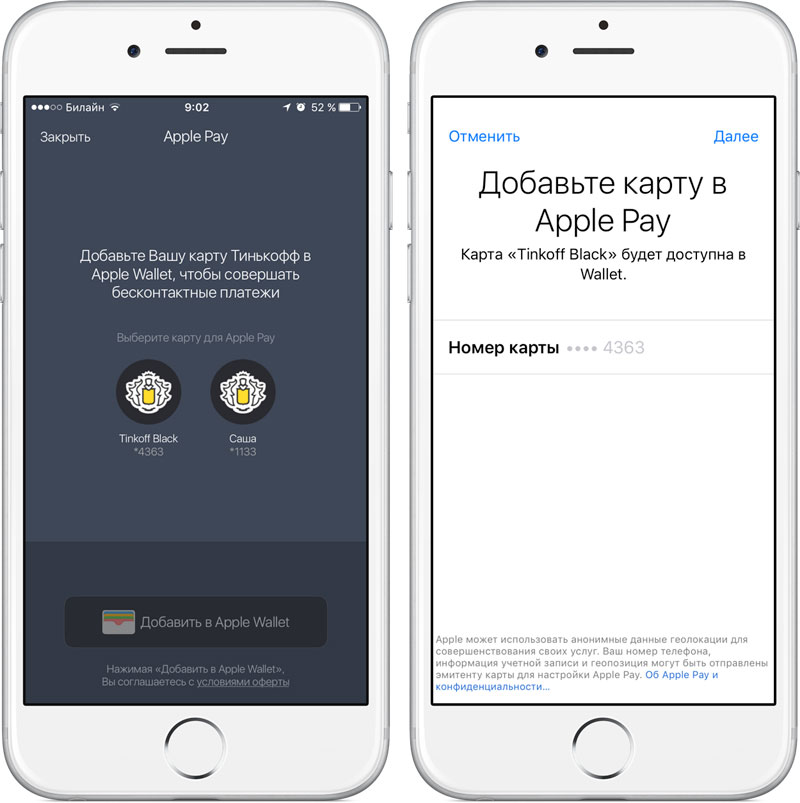
После подтверждения карта будет привязана к Apple Pay.
Добавление карточки на часы Apple Pay
Если у вас есть часы от Эпл, то целесообразно добавить карту Тинькофф на них.
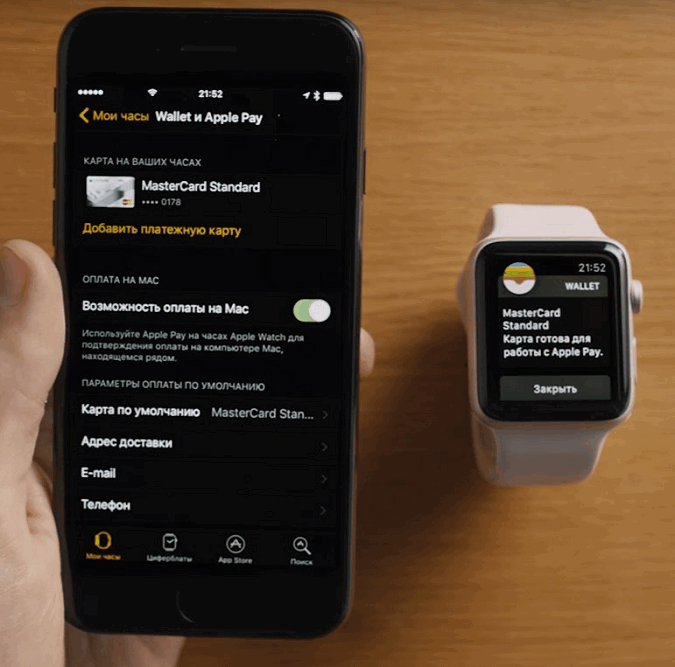
Добавление банковской карты Тинькофф на ПК МАС
Привязка карты на компьютер необходима только в случае наличия на нем встроенного Touch ID. Вам необходимо:
Если технологии на нем нет, работать с сервисом Apple Pay можно совместно с iPhone. Тут нужно зайти в меню настроек на телефоне и найти «Wallet и Apple Pay». Там важно включить оплату на Mac.
Что делать, если карта не добавляется
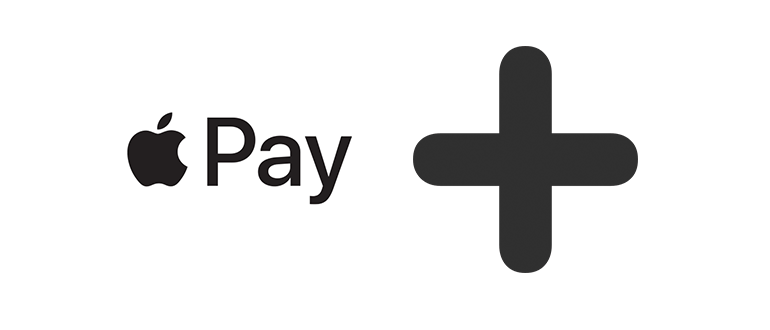
Если во время привязки возникают трудности, то уделите внимание ряду моментов, а именно:
Если все верно, попробуйте перезагрузить устройство и попробуйте все сделать повторно.
В случае очередной неудачи, обратитесь в службу поддержки клиентов — https://getsupport.apple.com/ .
Способы оплаты картой Тинькофф через Apple Pay
Оплата с помощью айфона или iPad
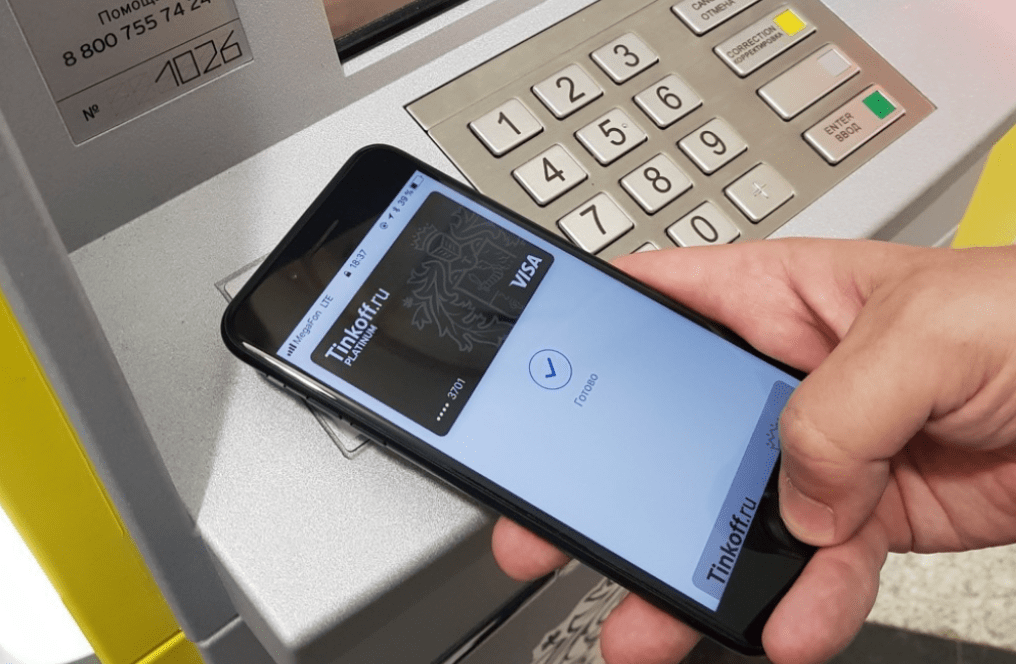
Чтобы расплатиться в торговой точке через смартфон, вам нужно:
- Приготовить телефон.
- Разместить его около терминала.
- Положить палец к Touch ID.
- Подождать возникновения звукового сигнала.
Платежи с использованием Apple Watch

Если у вас на руке часы от Эпл и они как следует настроены, то:
- Перед осуществлением транзакции, нажмите 2 раза на боковую кнопку.
- Поднесите руку с часами к считывающему устройству.
- Подождите, пока произойдет операция.
Интернет-оплата через компьютер
Если у вас настроен ПК с МАС и вы хотите заплатить за товар, то нужно:
- Зайти в интернет-магазин через браузер Safari.
- Выбрать товар.
- Перейти в “способы оплаты” и отдать предпочтение “Apple Pay”.
- Подтвердить транзакцию нажатием на Touch ID.
Если на компьютере нет встроенного датчика Touch ID, то завершить проплату можно на айфоне или часах. Для этого на гаджете переходят в “настройки”, после в “Wallet” и нажимают на “оплату на МАС”.
Заключение
Дебетовая карта с двойным доходом
Tinkoff Black — зарабатывайте деньги, а не бонусы. Дебетовая карта с кэшбэком до 30% и ежемесячным процентом на остаток
Оформить карту
Дебетовая карта с кэшбэком и процентом на остаток
4% на остаток по дебетовой карте
Ежемесячно получайте процент на остаток по счету до 300 000 ₽. Деньги на вашей дебетовой карте всегда приносят доход
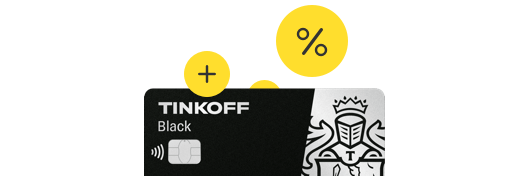
Кэшбэк 1% за любые покупки
С каждых 100 ₽, потраченных с дебетовой карты, вы получите 1% кэшбэка
Повышенный кэшбэк в трех категориях
Каждый месяц выбирайте предложения, чтобы получать до 15% кэшбэка за покупки в любимых местах и категориях
До 30% за покупки у партнеров
Самый большой кэшбэк — за покупки у партнеров банка: популярных магазинов, кафе, сервисов
Пользуйтесь банком бесплатно с картой
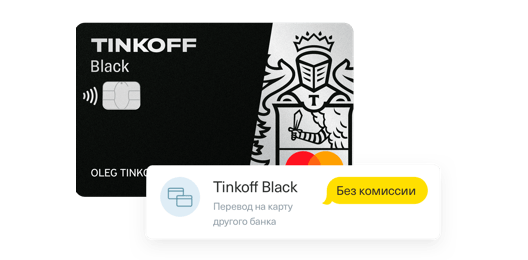
Обслуживание дебетовой карты — 0 ₽
Не берем плату за обслуживание при наличии 30 000 ₽ на дебетовой карте или открытом вкладе в рублях. В прочих случаях плата — 99 ₽ в месяц
Бесплатные переводы на карты других банков
Переводите на карты других банков до 20 000 ₽ в месяц без комиссии

Бесплатное пополнение в любом городе
Пополняйте без комиссии с карт других банков, наличными в банкоматах Тинькофф и до 150 000 ₽ в месяц у партнеров банка
Снятие до 600 000 ₽ в месяц без комиссии
От 3000 ₽ до 100 000 ₽ в любых банкоматах по всему миру. В банкоматах Тинькофф — от любой суммы до 500 000 ₽
Лучший мобильный банк в мире
По версии Global Finance — Best Digital Bank Award 2018
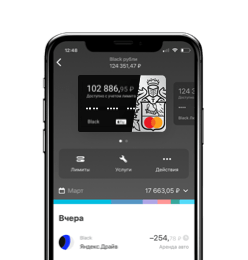
Контролируйте свои расходы
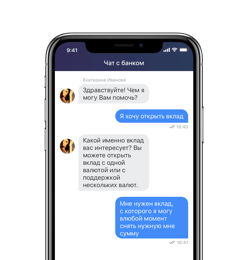
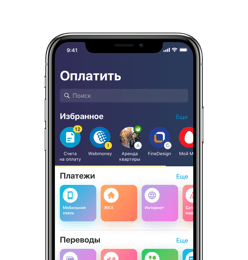
Мгновенно оплачивайте телефон, ЖКХ и другое
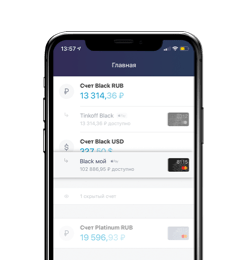
Одна карта — 30 валют. Смена одним движением
Получите дебетовую карту не выходя из дома
Заполните онлайн-заявку — вам
не нужно посещать офиc
Банк бесплатно доставит вам карту в Свердловская обл
Пользуйтесь картой и получайте кэшбэк
Помогите нам стать лучше. Пройдите опрос
Для звонков по России
- Банк
- Кредитные карты
- Дебетовые карты
- Премиум
- Кредит наличными
- Рефинансирование
- Автокредит
- Вклады
- Платежи
- Бизнес
- Расчетный счет
- Регистрация бизнеса
- Эквайринг
- Кредиты
- Госзакупки
- Продажи
- Бухгалтерия
- Инвестиции
- Лента
- Каталог
- Что купить
- Премиум
- Брокерский счет
- ИИС
- Тарифы
- Страхование
- ОСАГО
- КАСКО
- Путешествия
- Квартира и дом
- Здоровье
- Личный кабинет
- Партнерам
- Путешествия
- Авиабилеты
- Отели
- Туры
- Ж/д билеты
- Аренда авто
- Развлечения
- Кино
- Рестораны
- Концерты
- Театр
- Спорт
- Мои заказы
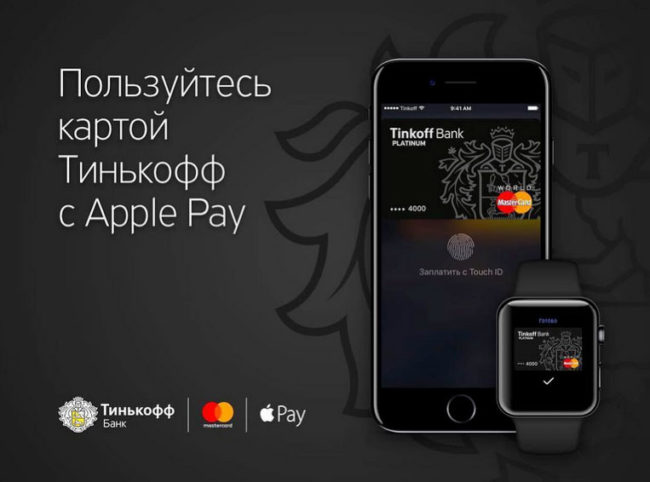
Преимущества работы и доступность Apple Pay
Тинькофф Apple Pay запустил с 1 ноября прошлого года. Среди основных преимущественных особенностей можно выделить:
- Простоту, скорость и комфортность платежей в торговых точках, где установлены платежные терминалы и в интернет-магазинах;
- Клиентам обеспечивается полная конфиденциальность транзакций;
- Отсутствие необходимости оплачивать комиссии.
Пользователями системы Apple Pay стали уже более 30% клиентов банка Тинькофф.
Работа системы и подключение к ней
При подключении к Apple Pay все имеющиеся преимущества карт, как кредитных, так и дебетовых – бонусы, скидки, начисления процентов и прочие программы лояльности сохраняются.
Для подключения к системе необходимо наличие мобильного устройства категории iPhone 6, 6s+, SE, iPhone 7+, Apple Watch, а также карты системы МастерКард Тинькофф банка.
Алгоритм подключения достаточно прост и заключается в нескольких этапах. Итак, рассмотрим подключение Apple pay к Tinkoff:
После данной процедуры уже можно воспользоваться гаджетом при оплате услуг и товаров в магазинах.
Процесс оплаты
Если телефон находится в заблокированном или «спящем» режиме, на кнопку «домой» следует нажать дважды и быстро, выбрать карту и вновь приложить палец к кнопке, после чего поднести к терминалу для оплаты.
Начнем с добавления Вашей кредитной, дебетовой или предоплаченной карты на ваш iPhone, iPad и Apple наблюдать, или Mac.
Вот что вы должны использовать Apple, платить в поддерживаемых регионах:
В Соединенных Штатах, вы можете также отправлять и получать деньги с друзьями и семьей с помощью Apple Pay и использовать Apple, платить наличными, на вашем iPhone, iPad или Apple наблюдать. 6 и вы можете совершать платежи для предприятий, участвующих в бизнес-чат на вашем iPhone, iPad или iPod сенсорный.
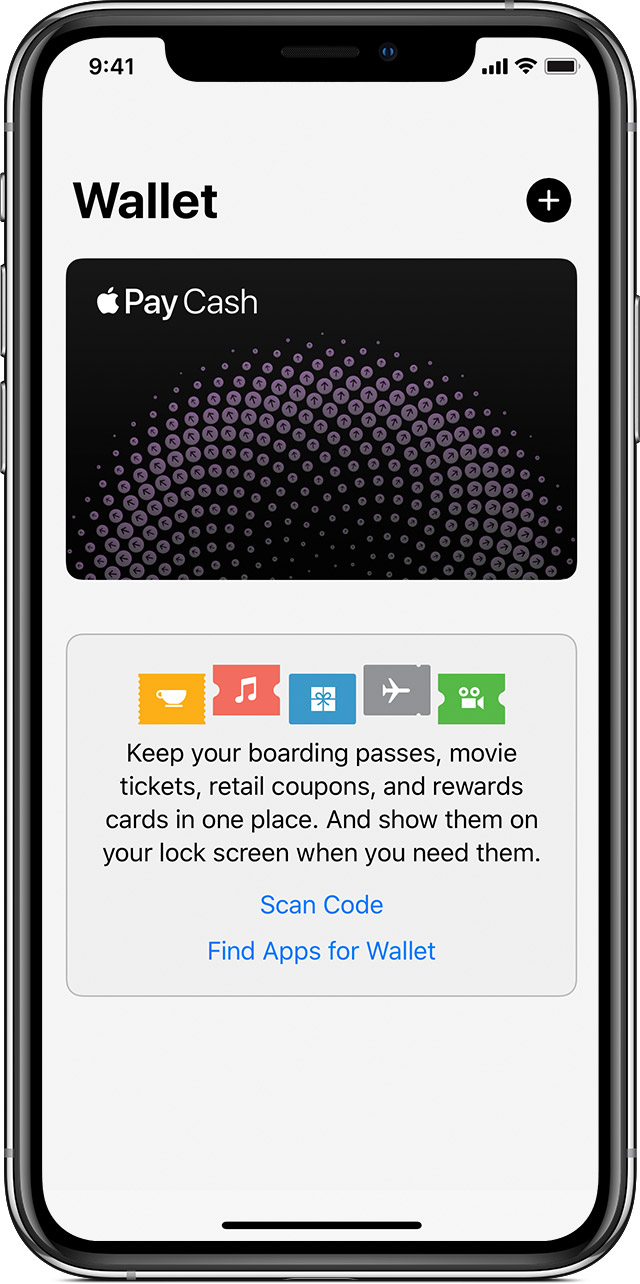
Добавить карту на ваш iPhone
- Зайти в кошелек и нажать .
- Следуйте инструкциям, чтобы добавить новую карту. Посмотреть демо , чтобы увидеть, как это работает. Если вас просят добавить карты, которые можно использовать с iTunes, карты на других устройствах, или карты, которые вы недавно сняли, выбрать их, а затем введите карты коды безопасности. Вам может потребоваться загрузить приложение с вашим банком или эмитентом карты, чтобы добавить карточку в бумажник.
- Нажмите «Далее». Ваш банк или эмитент карты будет проверить ваши данные и решить, если вы можете использовать вашу карту с Apple платить. Если ваш банк или эмитент нуждается в дополнительной информации, чтобы проверить вашей карты, они попросят вас за это. Если у вас есть информация, возвращаемся в кошелек и нажмите вашей карты.
- После ваш банк или эмитент проверяет вашу карту, нажмите Далее. Затем начать использовать Apple, платить.
Добавить карту на ваш iPad
- Перейдите в раздел Настройки > кошелек и Apple платить.
- Нажмите Добавить Карту. 4
- Следуйте инструкциям, чтобы добавить новую карту. Если вас просят добавить карты, которые можно использовать с iTunes, карты на других устройствах, или карты, которые вы недавно сняли, выбрать их, а затем введите карты коды безопасности.
- Нажмите «Далее». Ваш банк или эмитент карты будет проверить ваши данные и решить, если вы можете использовать вашу карту с Apple платить. Если ваш банк или эмитент нуждается в дополнительной информации, чтобы проверить вашей карты, они попросят вас за это. Если у вас есть информация, вернитесь в Настройки > кошелек и Apple, платить и коснитесь карты.
- После ваш банк или эмитент проверяет вашу карту, нажмите Далее. Затем начать использовать Apple, платить.
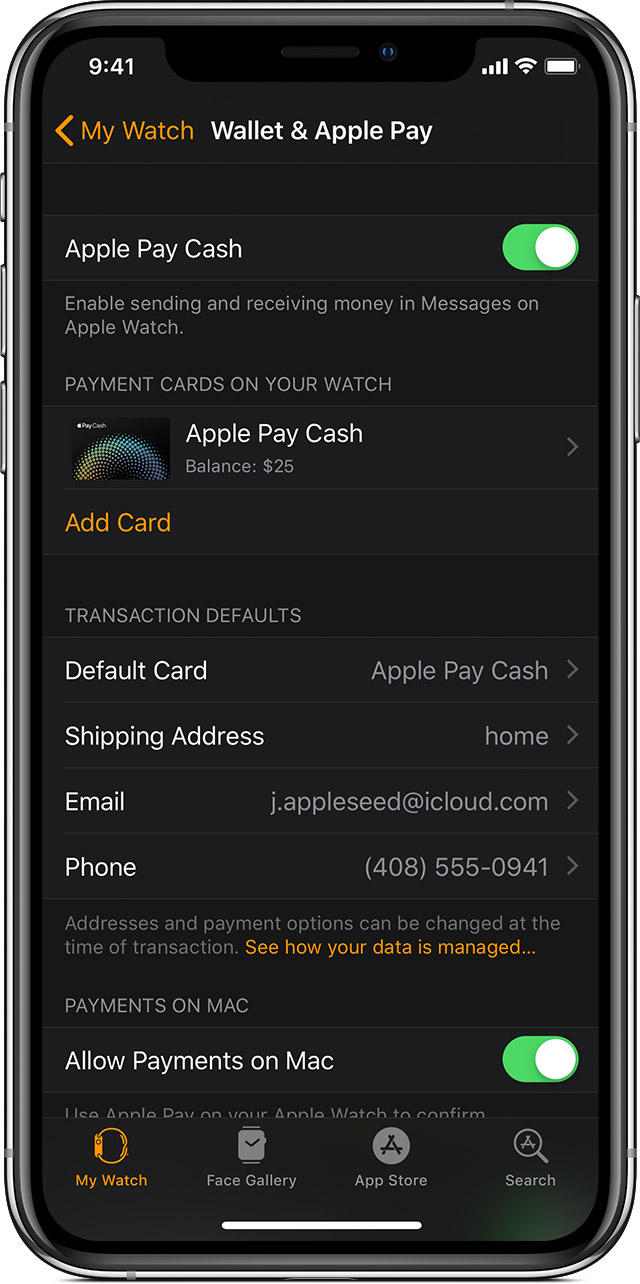
Добавить карту на ваш Apple наблюдать
- Откройте Apple наблюдать приложение на вашем iPhone, и перейти на вкладку «Мои часы». Если у вас есть несколько часов, затем выберите один.
- Нажмите Бумажник И Apple Платить.
- Следуйте инструкциям, чтобы добавить карту. 4 Чтобы добавить новую карту, нажмите Добавить карту. Если вас просят добавить карты, которые можно использовать с iTunes, карты на других устройствах, или карты, которые вы недавно сняли, выбрать их, а затем введите карты коды безопасности.
- Нажмите «Далее». Ваш банк или эмитент карты будет проверить ваши данные и решить, если вы можете использовать вашу карту с Apple платить. Если ваш банк или эмитент нуждается в дополнительной информации, чтобы проверить вашей карты, они попросят вас за это. Если у вас есть информация, возвращаемся в кошелек и Apple Pay и коснитесь карты.
- После ваш банк или эмитент проверяет вашу карту, нажмите Далее. Затем начать использовать Apple, платить.
Добавить карту на ваш Mac
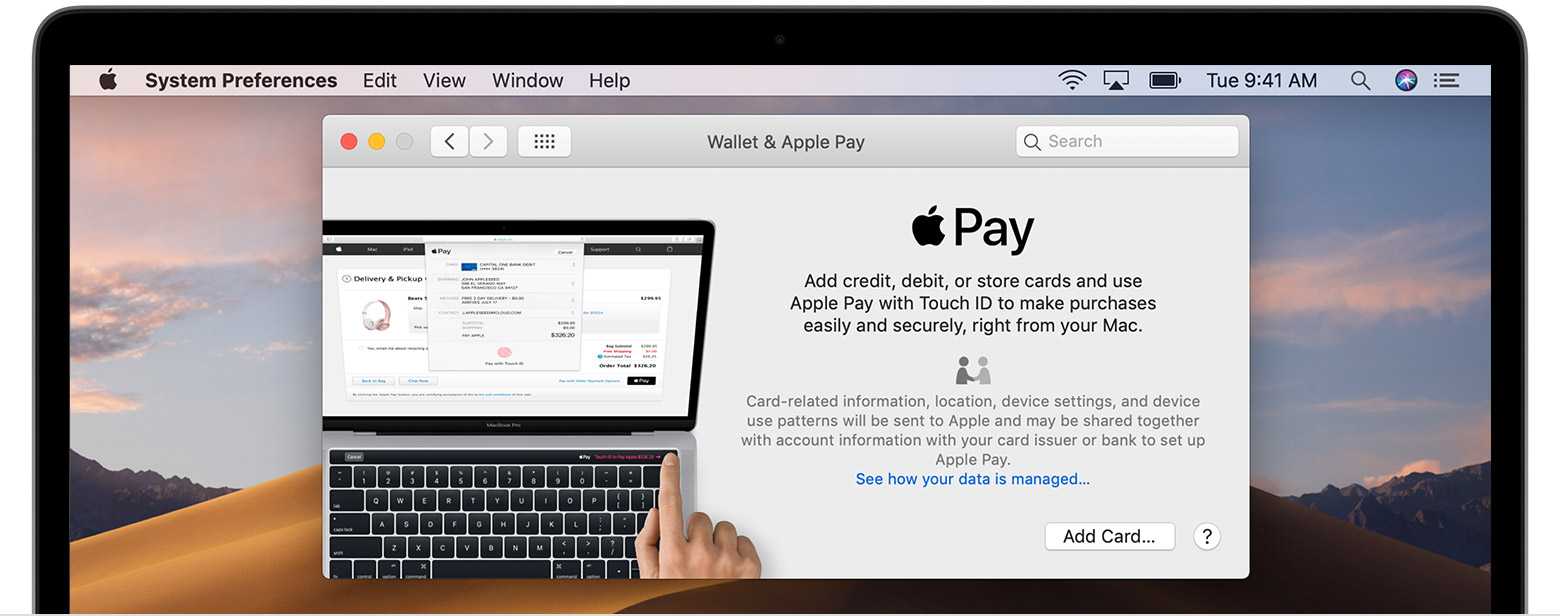
Вот как добавить карту к вашему Mac модель с сенсорным ID:
Вам помочь добавление карты в кошелек. Человека к человеку платежей с Apple Pay и Apple, платить наличными не доступны в macOS.
Что дальше
После добавления Вашей карты для каждого из ваших устройств, вы можете начать использовать Apple, платное:
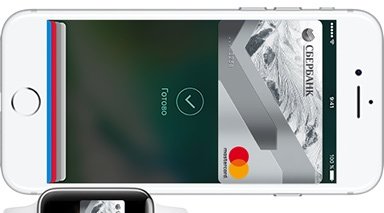
P.S. С 1 ноября в системе Apple Pay можно использовать карты MasterCard следующих банков: Альфа-банк, Тинькофф Банк, ВТБ24, МДМ банк, МТС банк, банк «Открытие», Райффайзен Банк, банк «Санкт-Петербург» и Яндекс Деньги.
Во-первых, на устройстве должен быть включен сканер отпечатков пальцев Touch ID и выполнен вход в iCloud.
Во-вторых, надо добавить карту в приложение Wallet на устройстве. Это можно сделать как через приложение банка, так и через приложение Wallet.
Через некоторое время к Apple Pay можно будет привязывать и других банков, и не только MasterCard.
Если же у вас есть карта Сбербанка, то сервис может быть опробован прямо сейчас.
Apple Pay работает со следующими картами Сбербанка:
Кредитные:
MasterCard Gold
MasterCard Standard
Молодежная карта MasterCard Standard
MasterCard Credit Momentum
Простота подключения
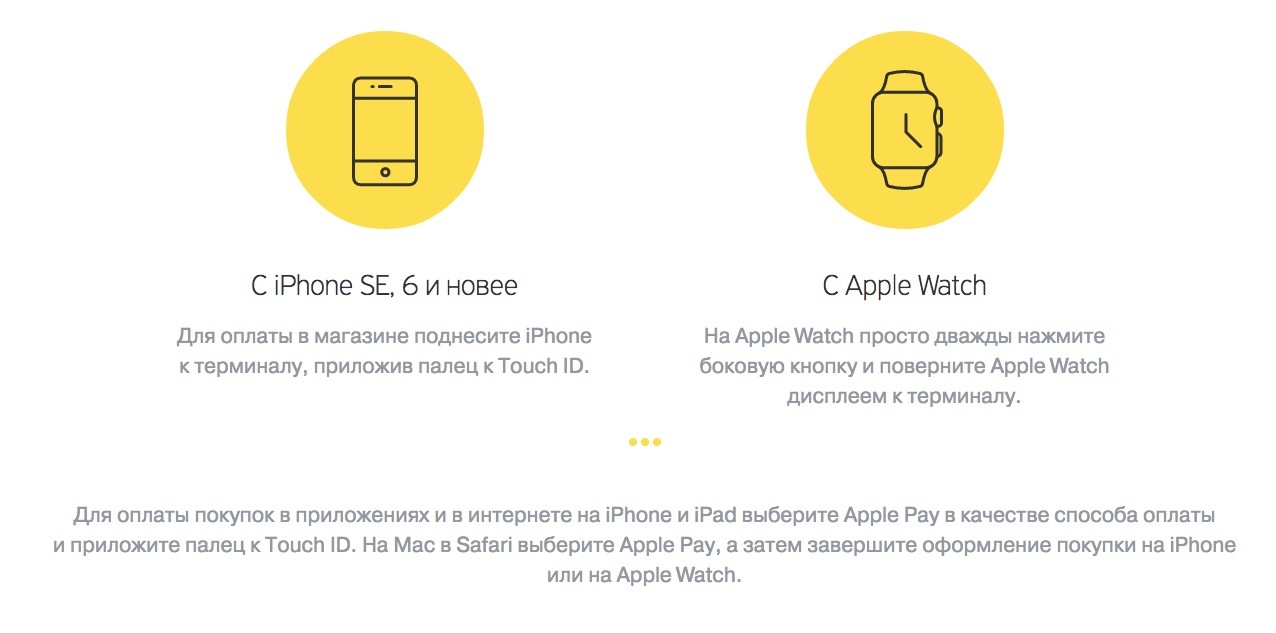
Кроме того, для успешного подключения услуги Apple Pay от Тинькофф Банка необходимо произвести ряд важных настроек:
- подключить на выбранном устройстве функцию Touch ID;
- выполнить авторизацию в сервисе iCloud.
Как привязать платежную карту
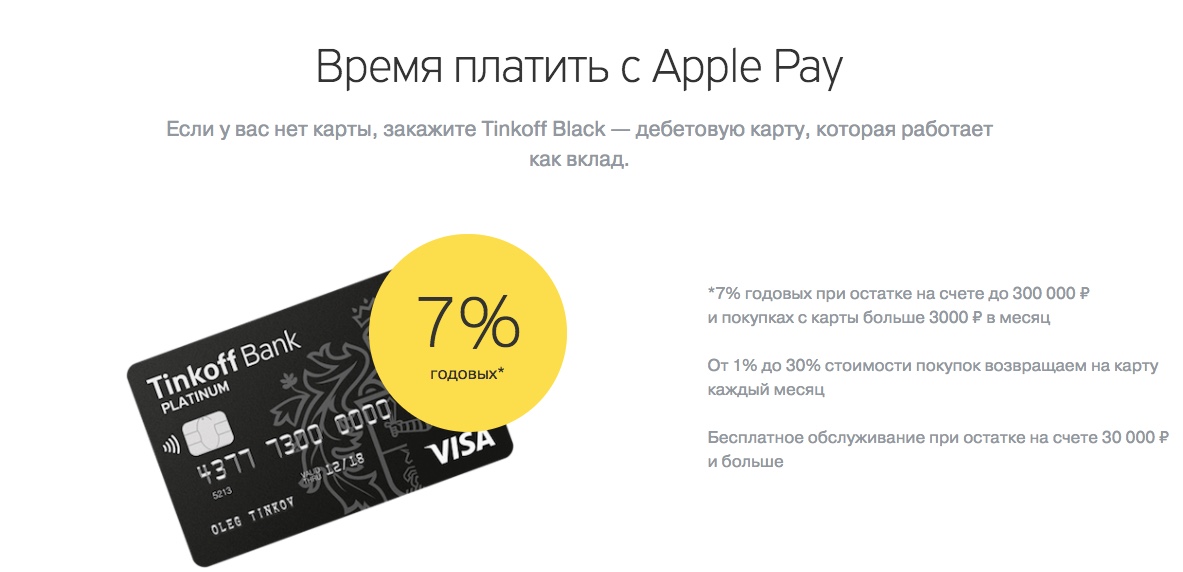
При использовании Apple Wallet требуется:
Карта будет добавлена в приложение сразу же после осуществления контрольной проверки совместимости и ее можно будет использовать для совершения оплат.
Если клиент отдает предпочтение мобильному приложению от банка Тинькофф, для подключения платежной карты нужно будет выполнить следующие действия:
После этого будет прикреплена платежная карта, ее владелец получит на свой телефон смс-сообщение с подтверждением успешно пройденной операции.
Возможности Apple Pay и правила использования
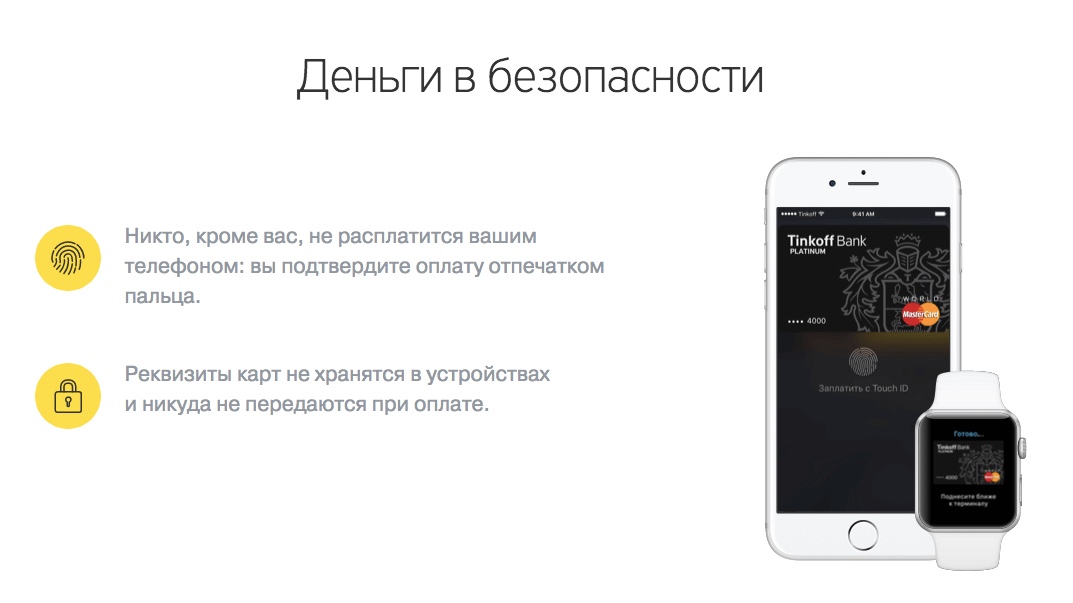
Владельцам Apple Watch достаточно дважды нажать на кнопку, расположенную с левой боковой стороны, а затем повернуть дисплей устройства к специальному экрану терминала.

А утро начиналось так хорошо:)
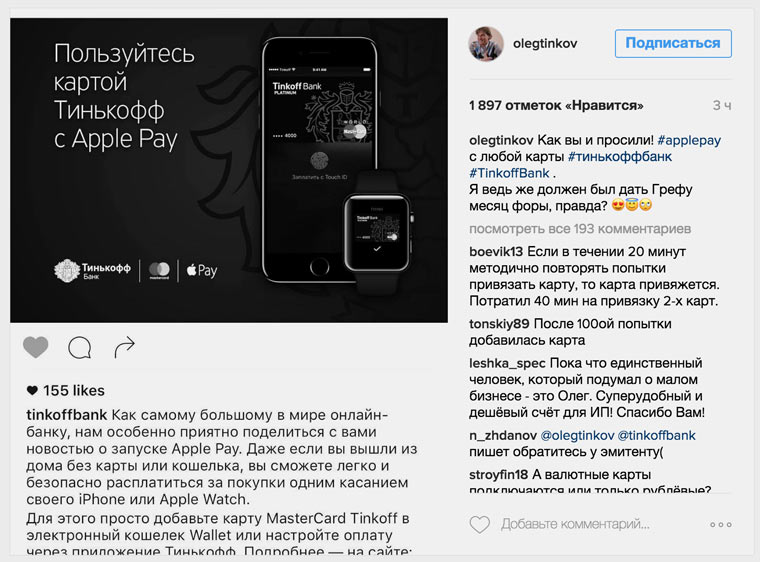
Мы обратились в службу поддержки банка Тинькофф за комментариями и оперативно получили ответ.
Несколько наших читателей уже успели позвонить в службу поддержки банка Тинькофф. Операторы сообщили, что Apple Pay заработает уже к сегодняшнему вечеру. Что ж, пожелаем техническим специалистам удачи и с нетерпением ждем решения проблем.
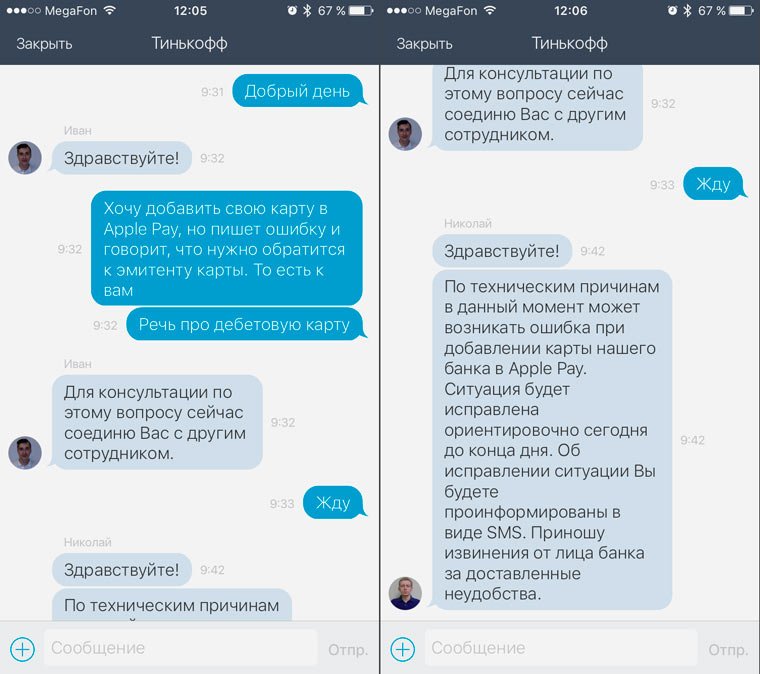
Обратите внимание, что на территории России с Apple Pay совместимы пока исключительно карты MasterCard. Поддержка Visa ожидается позднее.
UPDATE: Проблему устранили и теперь Apple Pay с картами Тинькофф работает на полную катушку.
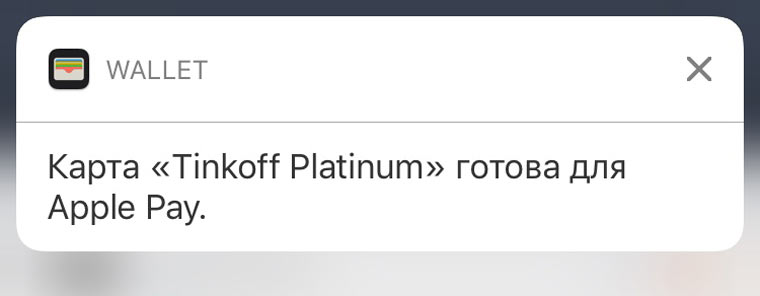
GitHub is home to over 50 million developers working together to host and review code, manage projects, and build software together.
- Python 49.0%
- JavaScript 33.0%
- HTML 14.6%
- CSS 3.4%
Clone with HTTPS
Use Git or checkout with SVN using the web URL.
Downloading
Want to be notified of new releases in mamashin/TinkoffWebApplePay ?
Launching GitHub Desktop
If nothing happens, download GitHub Desktop and try again.
Launching GitHub Desktop
If nothing happens, download GitHub Desktop and try again.
Launching Xcode
If nothing happens, download Xcode and try again.
Launching Visual Studio
Latest commit
Files
Tinkoff Bank + Apple Pay Button (WEB version)
Очень краткое руководство по тому как настроить оплату на web сайте через кнопку Apple Pay (именно сайте, не мобильном приложении!), вот так или примерно так должно получится.
Схема запуска примерно такая:
в итоге в личном кабинете Apple у вас примерно должна быть такая картина
openssl pkcs12 -in merchant_id.p12 -out merchant_id.pem -nodes
спрятать этот сертификат нужно в надежное место т.к. в нем все — и открытый и закрытый ключ. В итоге финальный запрос будет выглядеть так:
req = requests.post(validationurl, json=merchant_msg, cert=ca)
где ca это файл с pem сертификатом, подробней об этом можно увидеть в коде.

